登録方法を説明しますね!まずはこのサイトのリンクをクリックします。
アクセス後は、「Get Started」を押します。
Excel以外にGoogle Sheetでも「Numerous AI」を使用できます。
今回は、Excelの登録方法のみ紹介します。
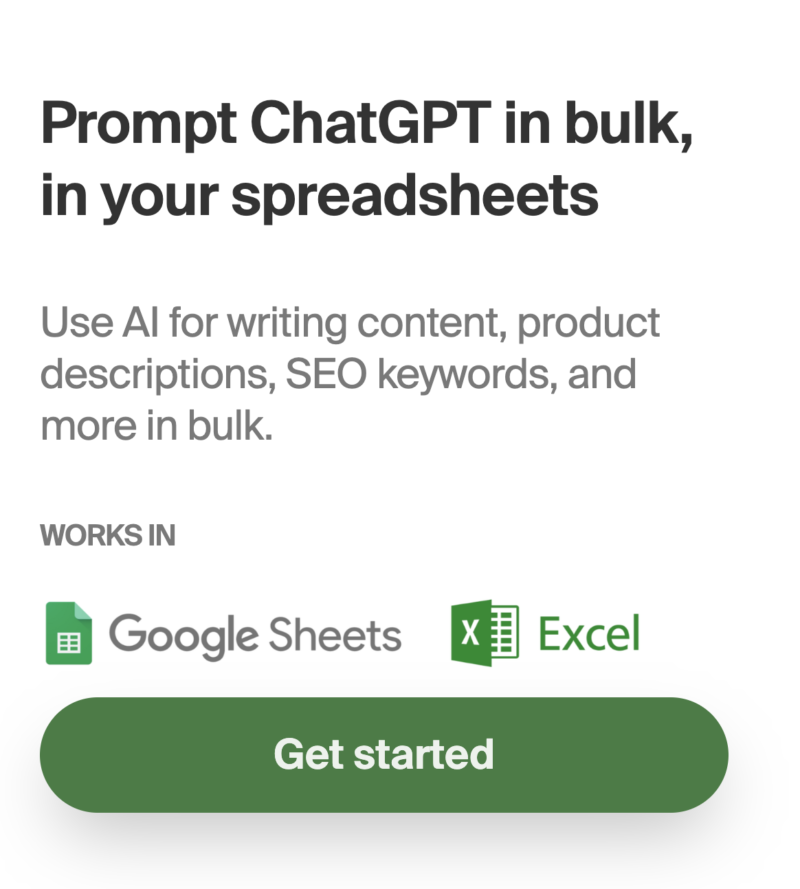
「Get Started」を押すと、メールアドレスの入力が求められます。入力後、Nextを押します。
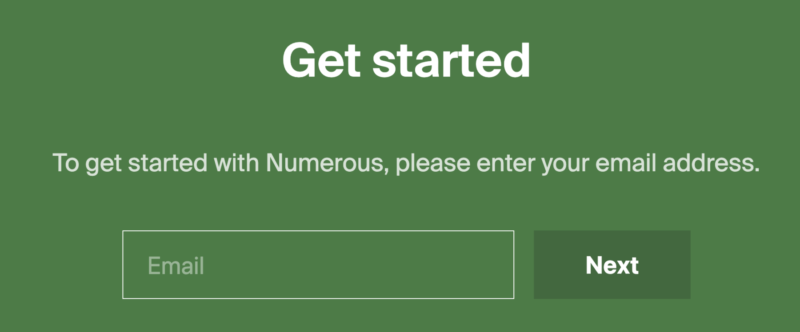
次に、プランの設定を求められます。
今回のデメリットです… 有料プランが求められますが、7日間は無料です!
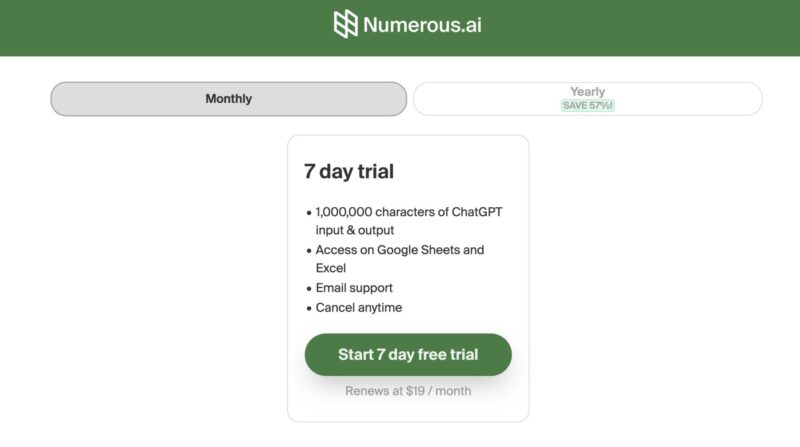
「Monthly」を選ぶとこのような画面が出てきます。この画面の右側に「トライアルを開始」のボタンがあるので押しましょう。
試してみたい方は、トライアル期間を忘れずに!
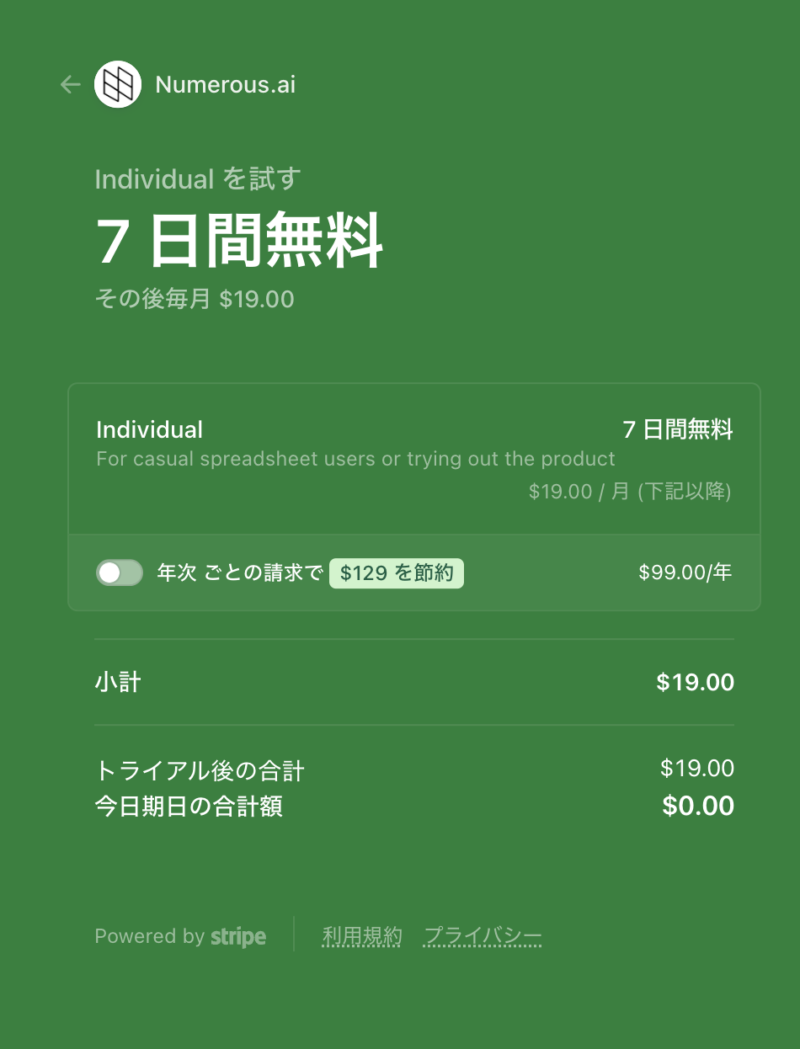
トライアルを開始後、このような画面が出てくるので「Microsoft Excel」を選択します。
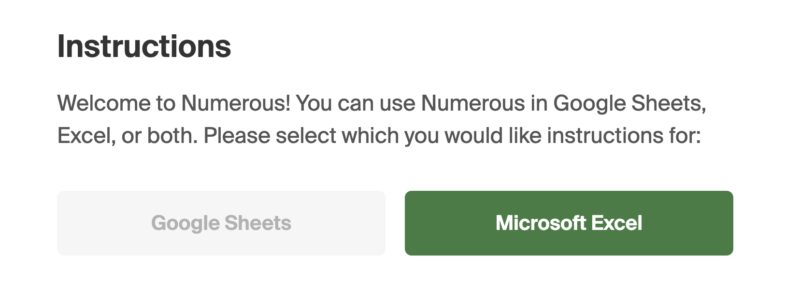
Step2の「Microsoft Excel add-in」をクリックします。
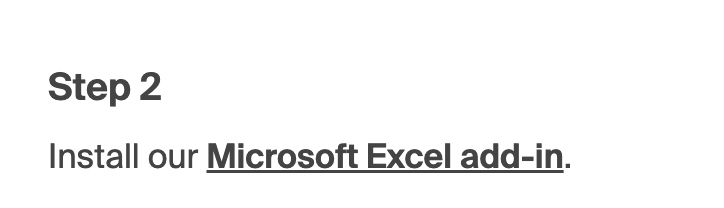
クリック後、このような画面が出てくるので、「Excelで開く」をクリックします。
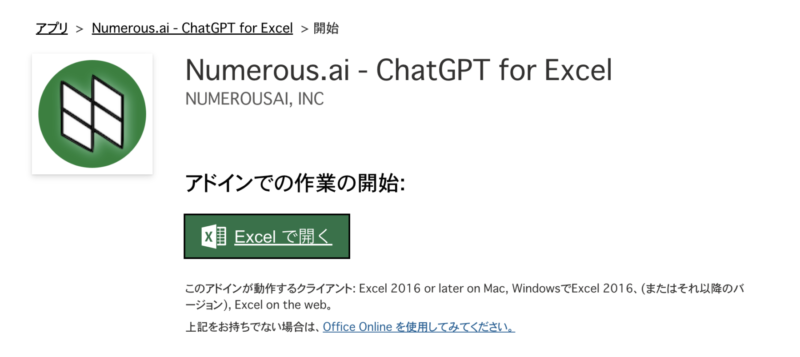
そうすると、このような画面が出てくるので、アドインを起動します。
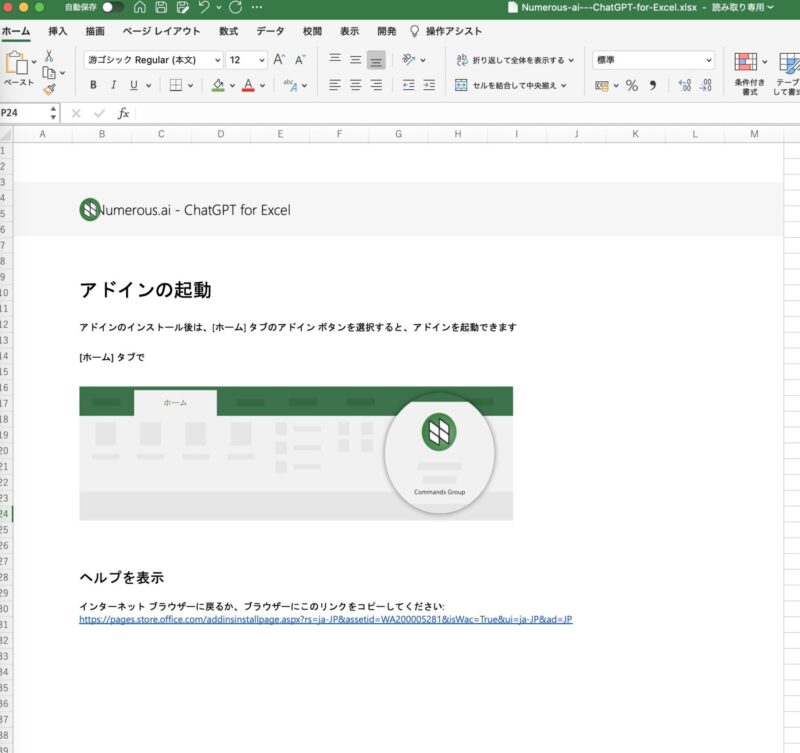
アドインを追加後、このような画面が出ていれば登録は完了です!結構便利な追加機能なので試してみてください!
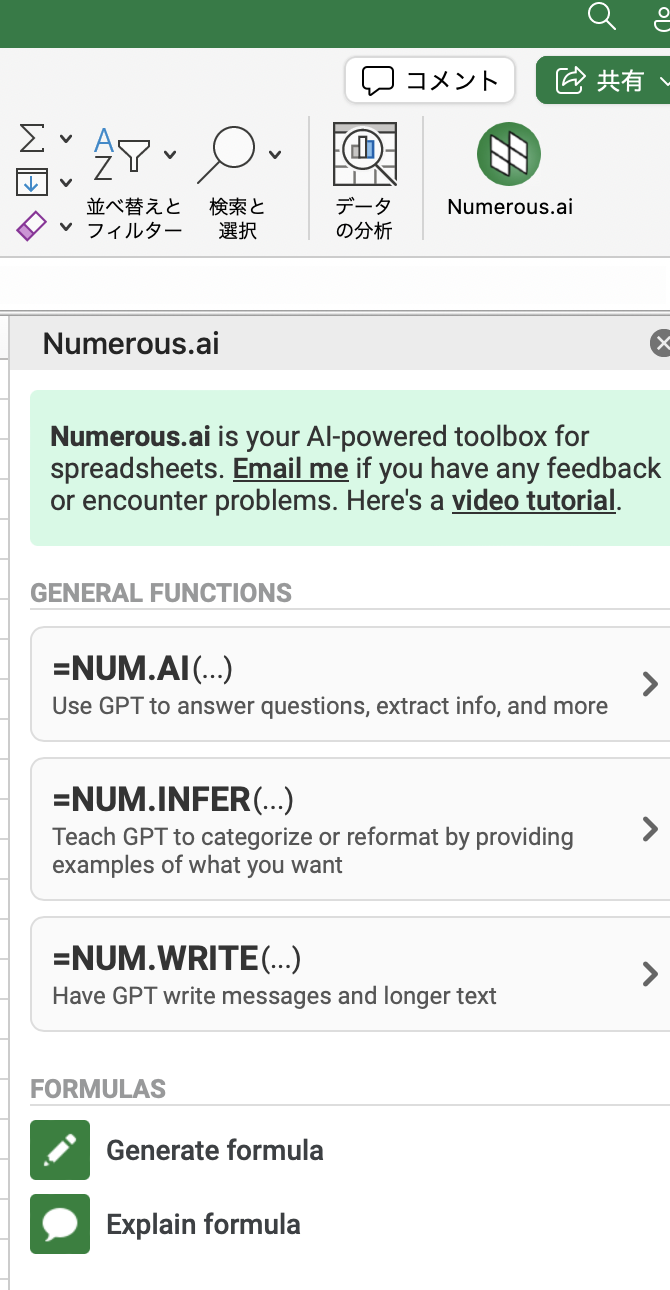
有益情報:5,000円相当の投資資料がもらえる

投資の達人になる投資講座とは、初心者向けの資産運用方法が身に付くオンライン投資講座です。
「2021年の最も信頼されるオンライン投資セミナー」を受賞している実績のあるセミナーです。
50,000円相当の特典を、動画を視聴後受け取れるので、ぜひ見てみてください!
詳しく知りたい人はこの記事を見てね。
